
Маанилүү! Макалада сайт баракчасын жүктөө үчүн универсалдуу колдонмо камсыз кылат, бирок ар бир браузер үчүн жекече мамиле жасаса болот. Биздин сайтта Мозилла Firefox-ге арналган өзүнчө материал бар.
Кененирээк: "Сиздин туташууңуз корголгон" кабарды жок кылуу "
1-ыкма: жашыруун режимди жандыруу
Эгерде сиз буга чейин браузердин параметрлерине өзгөртүүлөрдү киргизсеңиз, анда бул ката пайда болгонуна мүмкүнчүлүк бар. Бардык орнотуулар баштапкы абалга келтирилген, ал сиз каалаган веб-ресурска кирүүгө мүмкүндүк берет деген түшүнүк режимин колдонуп, бул факторду жокко чыгарсаңыз болот.
Кененирээк маалымат: Браузердеги жашыруун режимди кантип ачса болот
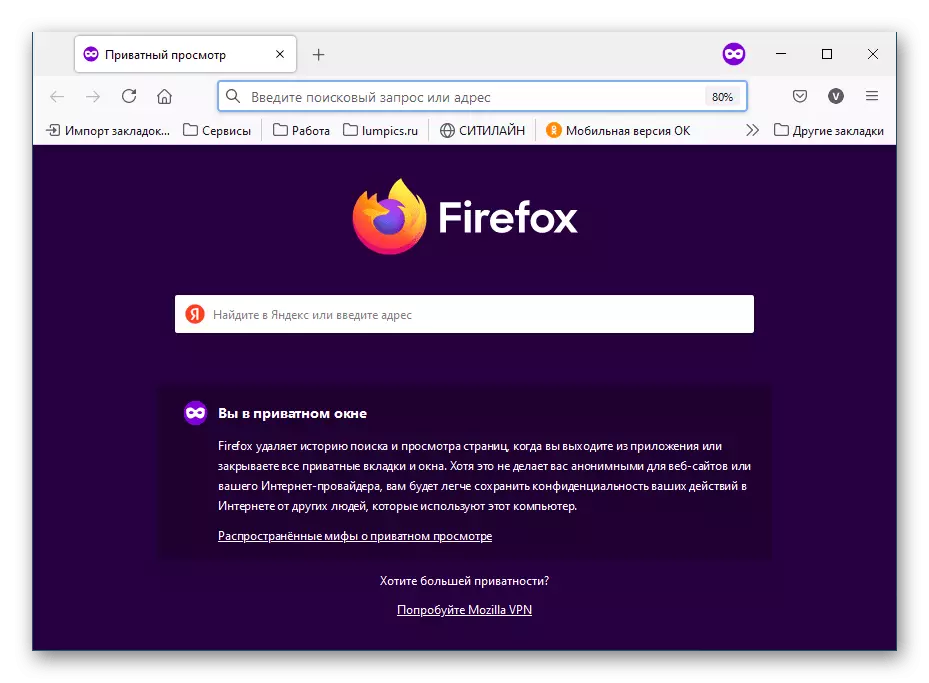
2-ыкма: Убакыт жана дат синхрондоштуруу
Интернет баракчасын жүктөөдө ката кетүүнүн негизги себеби, компьютердеги убакытты жана датасын туура эмес белгилейт. Маселени чечүү үчүн, тутумдун параметрлерине өзгөртүүлөрдү киргизишиңиз керек. Бул тема боюнча бул тема боюнча толук көрсөтмө бар.
Кененирээк маалымат: Windows 10 / Windows 7 / Windows XP / Linux'те кантип убакыт орнотсо болот?
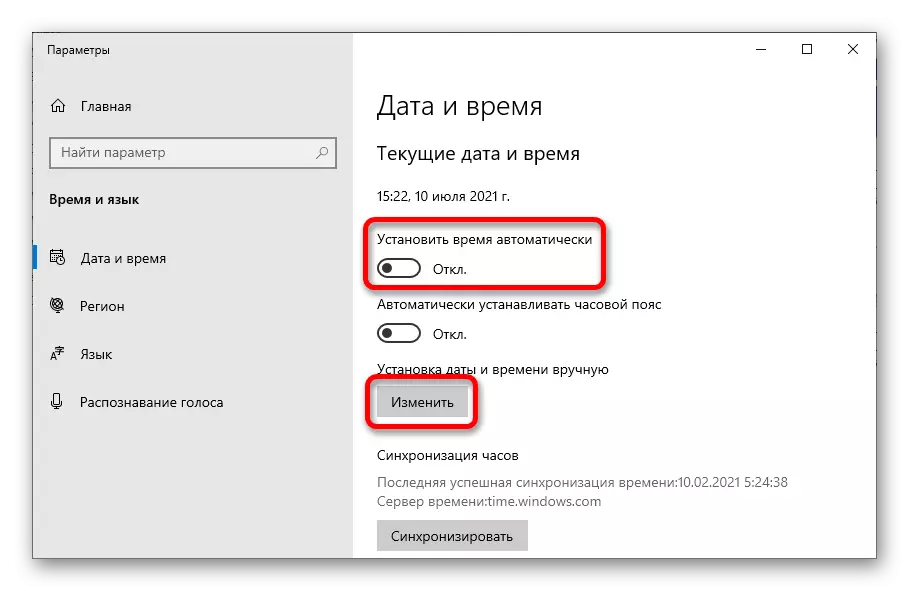
Операциялык тутумдун сегизинчи нускасына өзгөртүүлөрдү киргизүү үчүн, төмөнкүлөрдү аткарыңыз:
- Төмөнкү панелде, убакыттын көрсөткүчүнүн, андан соң пайда болгон менюда басыңыз, "Күндү жана убакыт жөндөөлөрүн өзгөртүү" шилтемесин чыкылдатыңыз.
- Күндүн жаңы терезесинде жана убакыт өтмөгүндө "Түзөтүү күнүн жана убакытты" баскычын чыкылдатыңыз.
- Календардык датаны белгилеп, учурдагы убакытты тиешелүү талаага коюңуз. OK баскычын чыкылдатыңыз.
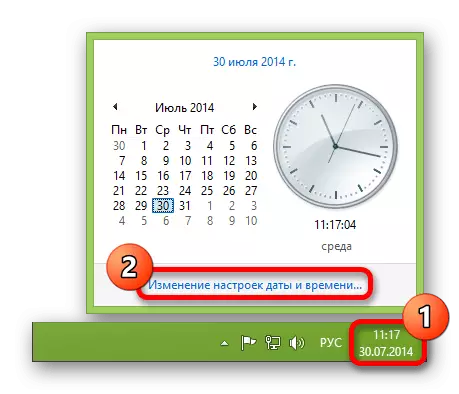
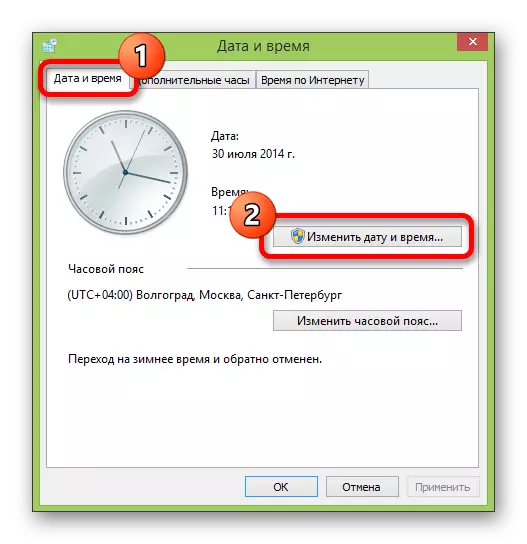

3-ыкма: Антивирус программасын өчүрүү
Антивирус программасы төмөн деңгээлдеги иштөө тутумуна таасир этүүгө укуктуу. Бул көз карандылыкты жокко чыгаруу үчүн, сиз программаны убактылуу өчүрүү жана сайттын ишин текшерип чыгыңыз.
Кененирээк маалымат: Windows компьютеринде вирусту өчүрүү
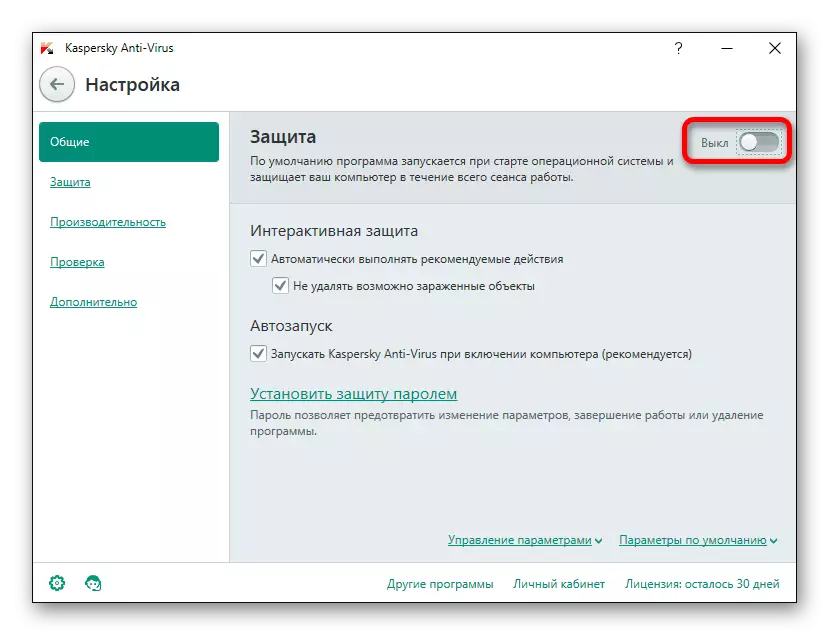
4-ыкма: браузердин кэшин тазалоо
Браузердин кэши мурунку сессияларда алынган маалыматтар аркылуу сакталат. Өзгөчө учурларда, репозиторийдеги файлдардын версиялардын кагылышы пайда болушу мүмкүн, бул иштебей калышы мүмкүн. Сайтта ушул тема боюнча толук жетекчилик менен макала бар.
Кененирээк маалымат: браузердеги кэшин тазалоо
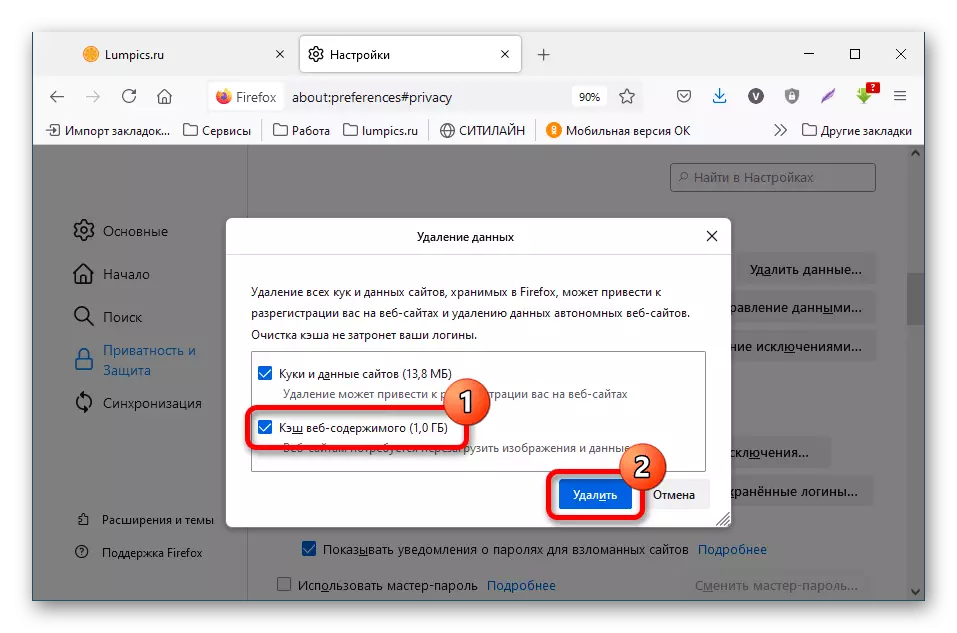
5-ыкма: Операция тутумун жаңыртуу
Операциялык тутум файлдары менен өз ара аракеттенүү учурунда браузер, анын версиялары сайттын баракчасын жүктөөдө ката кетиши мүмкүн. Зарыл болсо, Windows жаңыртууларын жаңыртып, орнотууну жүргүзүшүңүз керек.
Кененирээк маалымат: Windows 10 / Windows 8 / Windows 7 / Windows XP иштөө тутумун жаңыртуу

6-ыкма: Акыркы браузердин версиясын орнотуу
Веб браузердин акыркы нускасын колдонуу маанилүү. Эгерде учурдагы эскирген болсо, анда ал сайттын күбөлүгүн туура эмес текшериши мүмкүн, ошондуктан көпчүлүк каталар, анын ичинде макалада каралгандар пайда болот. Расмий сайттан жаңыртылган бошотууну жүктөп, компьютерге орнотушуңуз керек.
Кененирээк маалымат: Браузерди кантип жаңыртуу керек
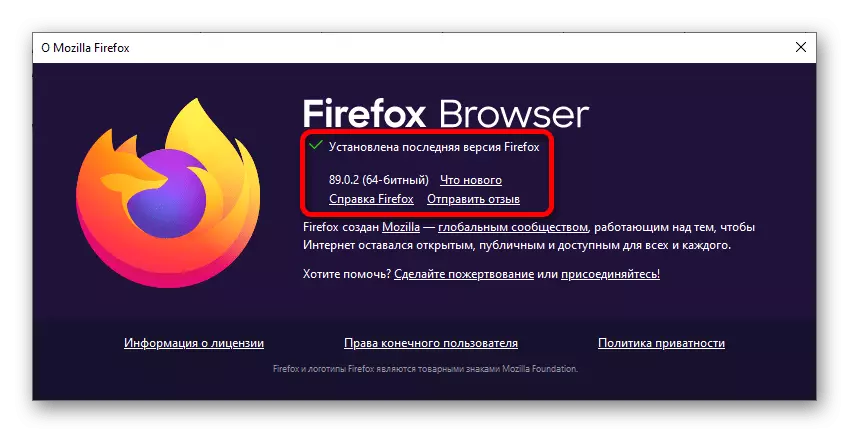
7-ыкма: Вирустарды алып салуу
Вирустук программалык камсыздоонун иштөө тутумунун бардык компоненттерине таасирин тийгизет жана көпчүлүк көйгөйлөрдөн улам келип чыгат. Бул факторду атайын антивирус программасын колдонуп, компьютердик скандоону жүргүзүү менен алынып салынышы керек.
Кененирээк маалымат: Компьютердик Вирустар менен күрөшүү
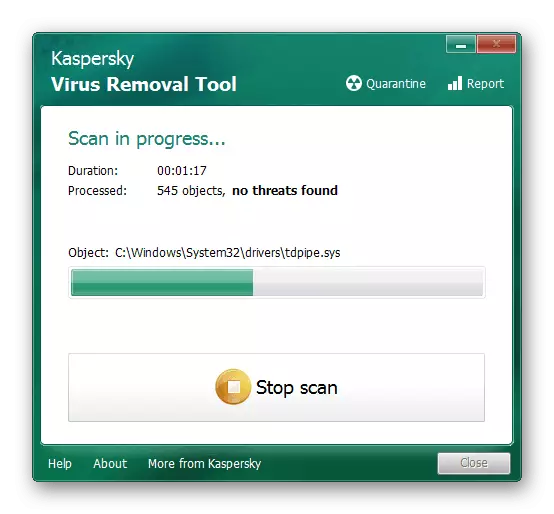
8-ыкма: Прокси өчүрүү
Азыркы браузерлердин дээрлик бардыгы прокси туташуусун орнотуу үчүн өз интерфейсине ээ, бирок тутум параметрлери артыкчылыктуу бойдон калууда. Ошондуктан, опцияны өчүрүү үчүн, сиз Windows конфигурациясына өзгөртүүлөрдү киргизишиңиз керек.
Кененирээк маалымат: Windows 10 / Windows 7де прокси серверди кантип өчүрүү керек
Windows 8деги каалаган натыйжага жетишүү үчүн, ушул кадамдарды аткарыңыз:
- Тутумду издеп, "башкаруу панелин" колдонуп, иштеп чыгуу жана иштетүү.
- Терезенин жогорку оң бурчунда, "анча-мынча сүрөтчөлөрдүн" маанисин коюңуз, андан кийин "Браузер касиеттерин" чыкылдатыңыз.
- Туташуу өтмөгүн чыкылдатып, тармак орнотууларын чыкылдатыңыз.
- Жаңы терезеде, бардык белгилерди алып салыңыз, "LANдун автоматтык аныктамасын" гана алыңыз. OK баскычын чыкылдатыңыз.
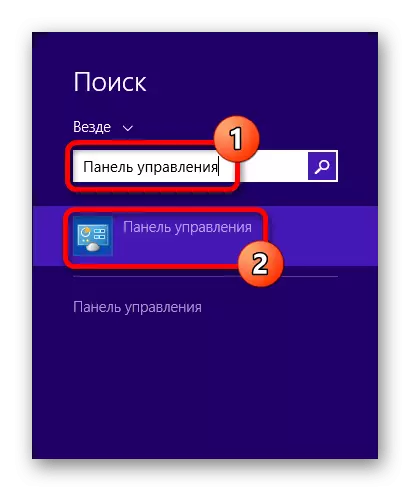
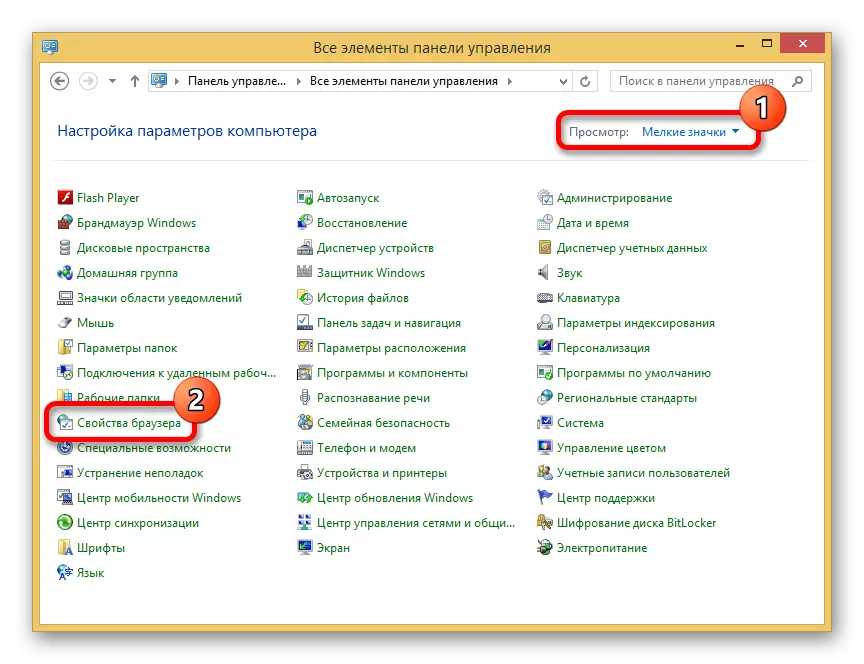
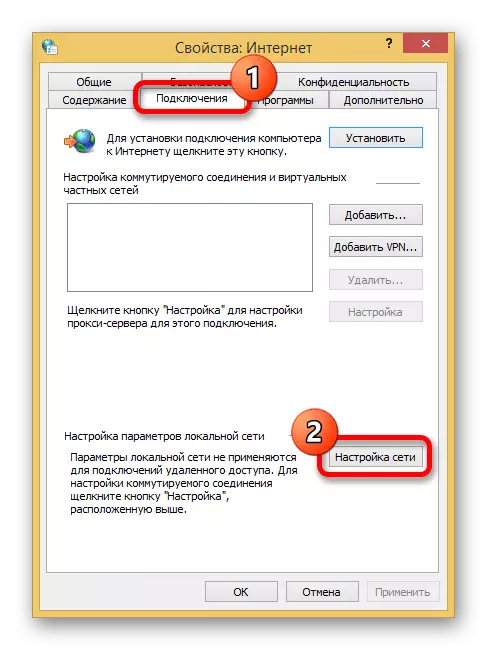
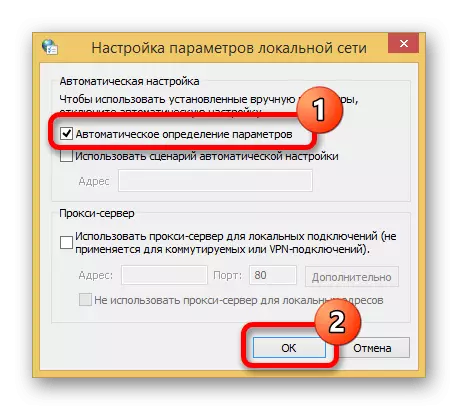
Бул функцияны түздөн-түз программага ылайыкташтырышыңыз керек болгон Mozilla Firefox браузери өзгөчө мааниге ээ:
- Веб браузердин каалаган өтмөгүндө, терезенин жогорку оң бурчундагы функционалдык баскычты чыкылдатыңыз жана "Жөндөөлөр" буюмун тандаңыз.
- "Негизги" бөлүмүндө болуу, төмөндөгү баракчаны жылдырып, "Тармак Жөндөөлөрүнүн" блогусында жайгашкан "Конфигурация" баскычын чыкылдатыңыз.
- Калкыма диалог кутусунда "Прокси болбосо" позициясын "Прокси жок" баскычын тандап, ОК басыңыз.
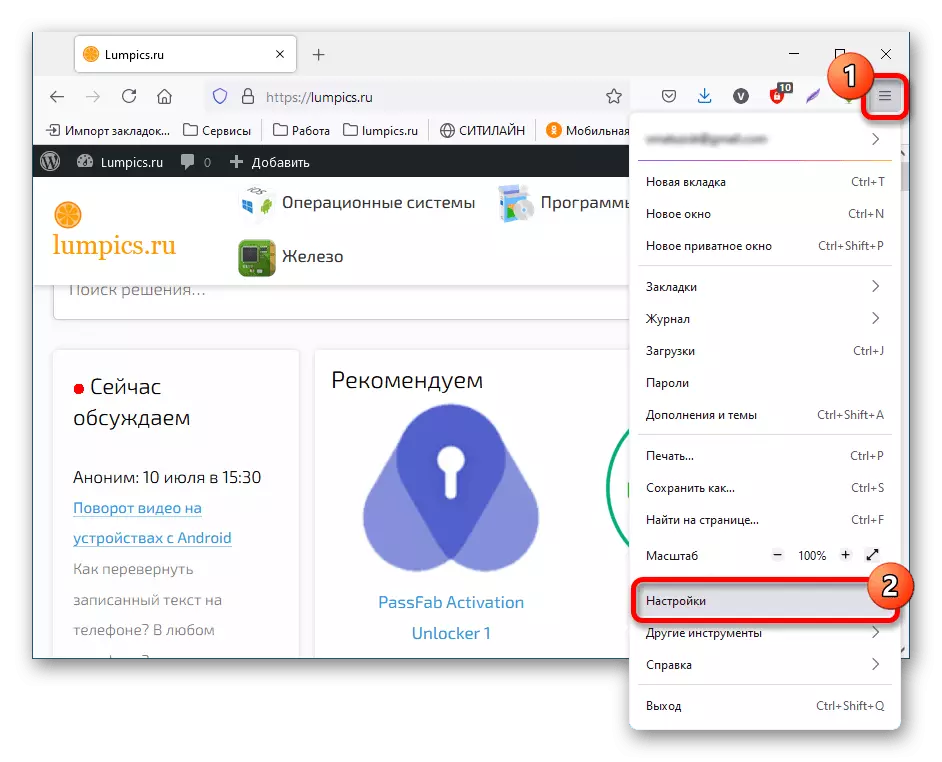
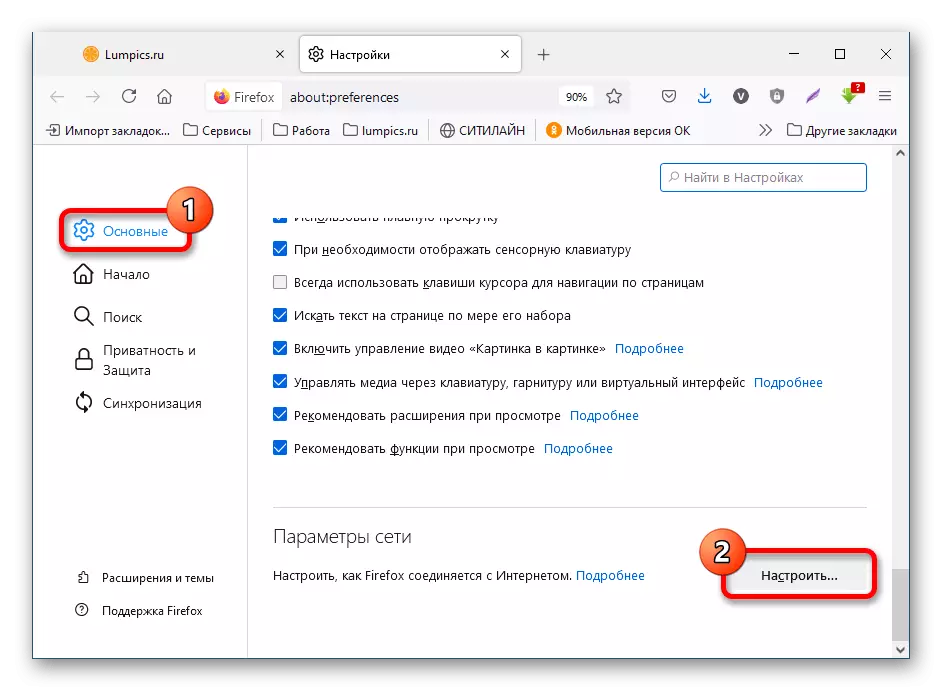
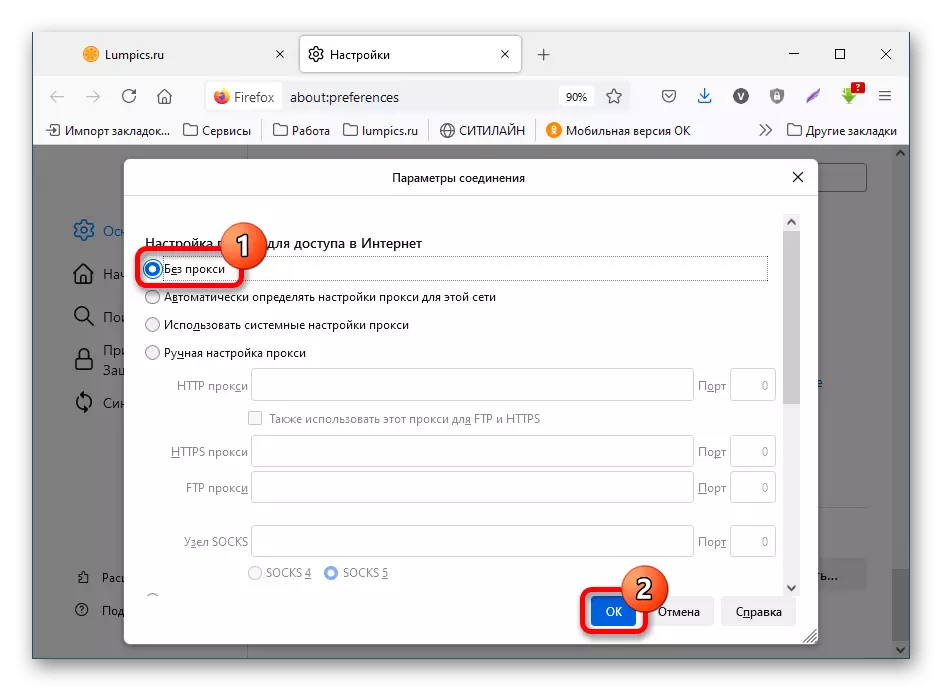
9-ыкма: VPN туташуусун конфигурациялоо
Интернетке кирүү үчүн коомдук кирүү пунктун колдонуп, браузер жазууларын киргизип, бардык коопсуздук стандарттарына жооп бербеген Wi-Fi протоколдорун окуйт. Ушул себептен айрым сайттарды демилгелөө бөгөттөлүшү мүмкүн. Мындай учурларда, жеке маалыматтардын уурулуксуз болушун камсыз кылуу үчүн PPN колдонуу сунушталат.
Кененирээк маалымат: Акысыз орнотуу VPN компьютерде
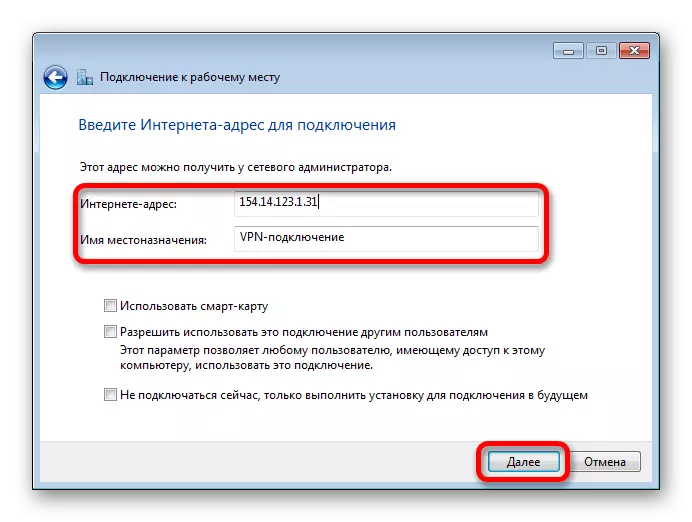
10-ыкма: Кооптуу эскертүүгө көңүл бурбоо
Эгерде мурда сүрөттөлгөн ыкмалардын бири да көйгөйдү чечүүгө жардам бербесе, анда сиз коркунучту эскертүүгө маани бербей, сайт баракчасына өтсөңүз болот. Ар бир браузер үчүн бул ар кандай жолдор менен жасалат, бирок иш-аракеттердин алгоритми баарына окшош. Айырмачылыктар интерфейс элементтеринин аталышында жана алардын жайгашкан жери боюнча гана байкалат. Мисал катары, Mozilla Firefox колдонулат:
- "Өркүндөтүлгөн" баскычын чыкылдатыңыз.
- Тутумдуу менюда, туташууну бөгөттөө себебин окуп, "Бөтөнчө кошуу" баскычын чыкылдатыңыз.
- Көрүлө турган терезеде "Бул өзгөчөлүктү ар дайым сактоо" сызыгына белгини орнотуңуз жана "Коопсуздукту тастыктоо" баскычын чыкылдатыңыз.

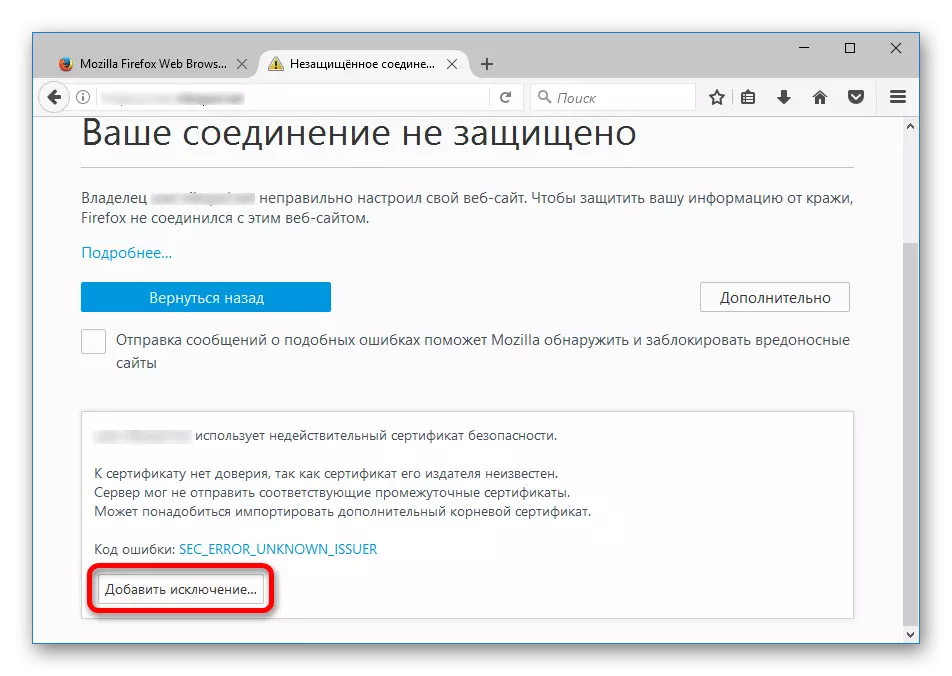
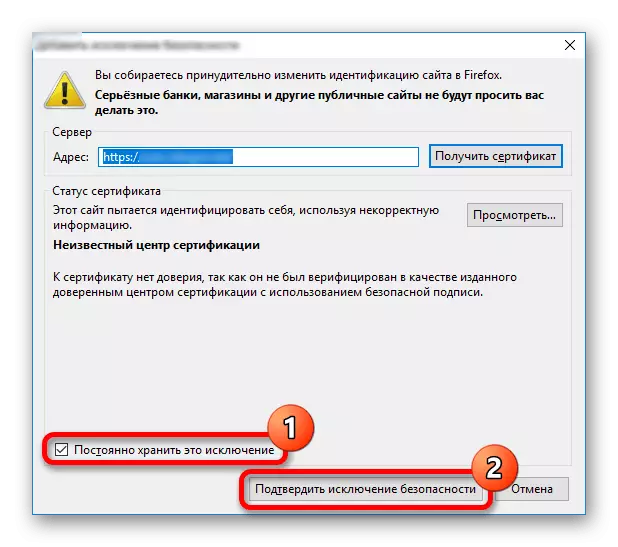
Маанилүү! Шектүү сайттар сунушталбайт - жеке маалыматтар кол салгандар уурдалаарын билүү коркунучу бар.
